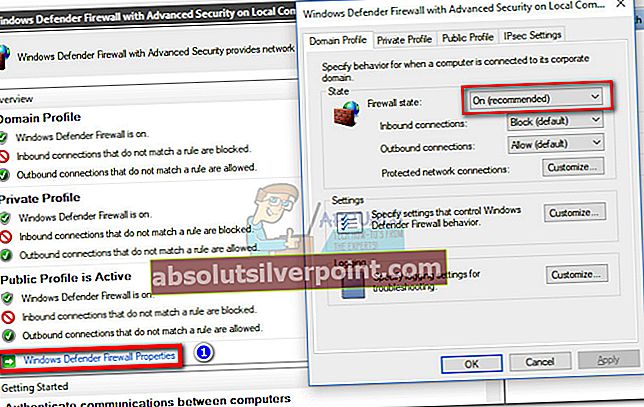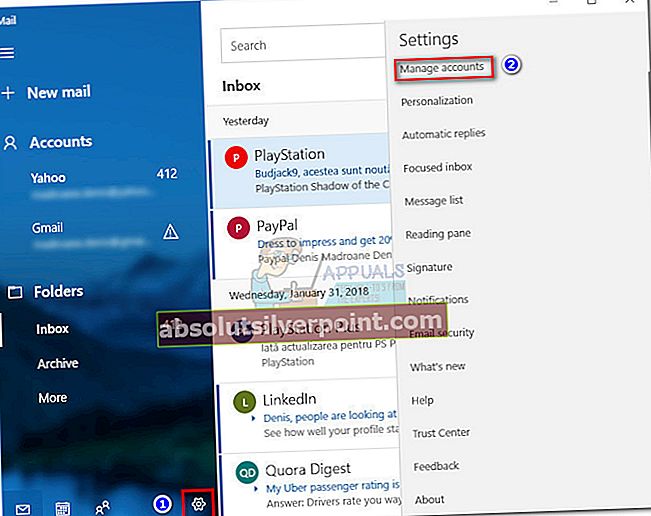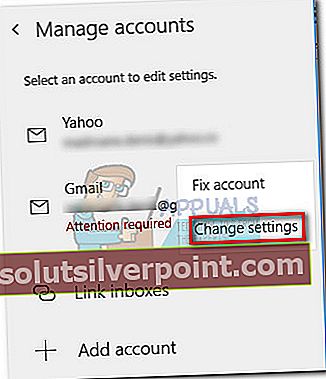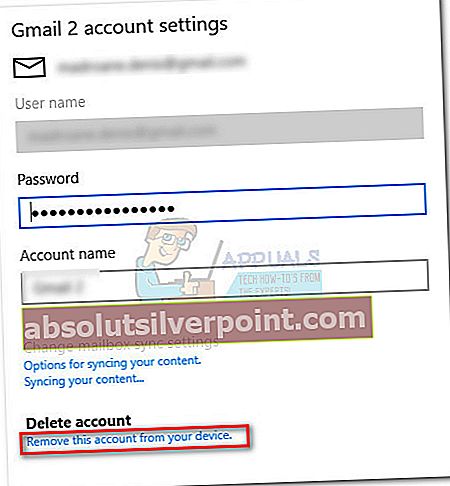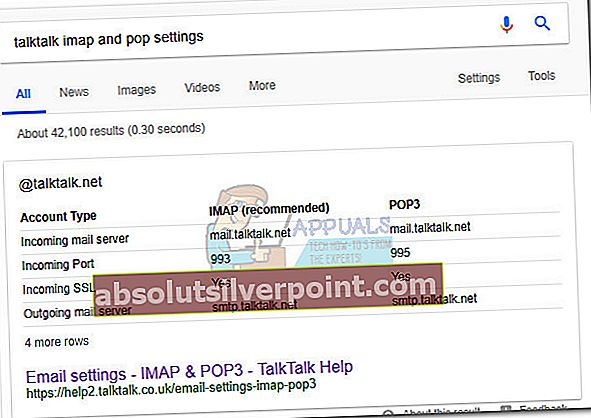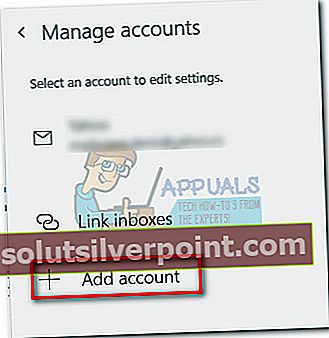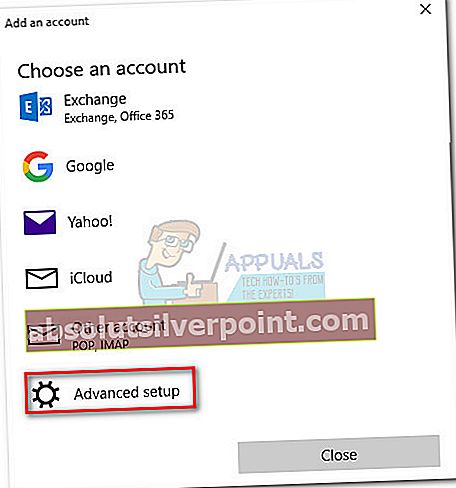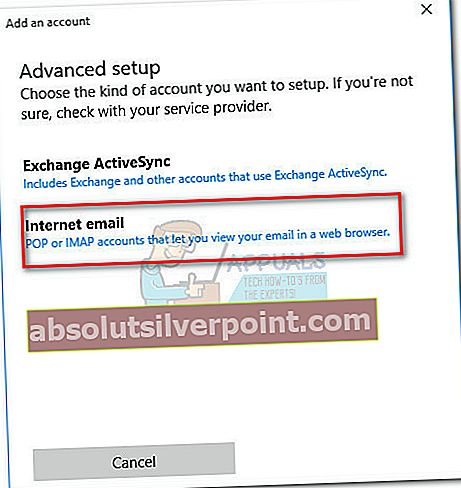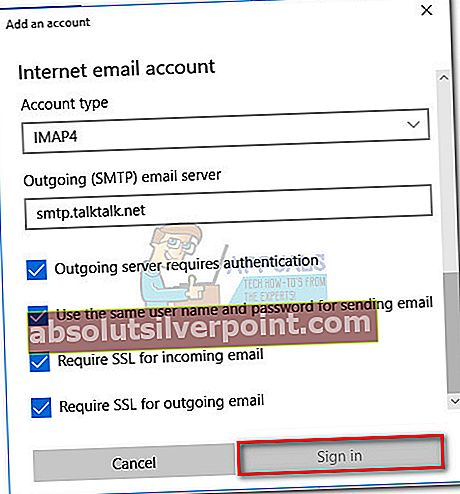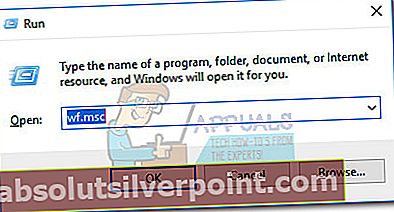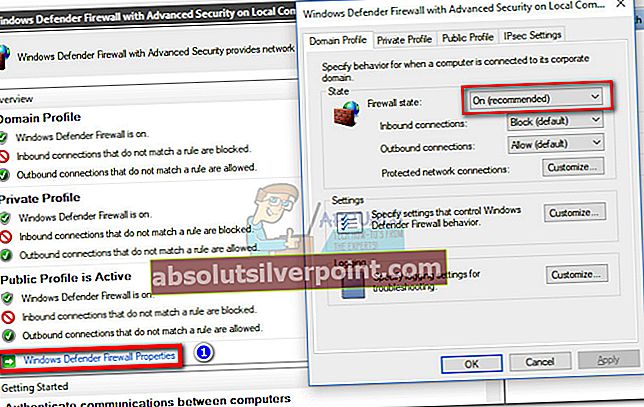The klaida 0x80072746 rodo, kad esamas ryšys buvo priverstinai uždarytas nuotolinio kompiuterio. Su šia klaida dažniausiai susiduriama „Windows Mail“ programoje, kai vartotojai bando sinchronizuoti programą norėdami pamatyti naujus el. Laiškus. Paprastai vartotojai mato pranešimą „Siunčiant pranešimus kyla problemų. Įsitikinkite, kad esate prisijungę ir paskyros informacija teisinga, tada bandykite dar kartą“, Po kurio eina0x80072746 klaida kodas. Kai kurie vartotojai susidūrė su šia problema naudodami VPN ryšį iš „Outlook“ (arba panašios el. Pašto programos) į „Windows Mail“. Jei problema kyla tik dėl VPN ryšio, tai greičiausiai dėl to, kad serverio mašinos sertifikatas, susietas su HTTPS, netaikomas VPN serveryje arba serverio mašinos sertifikatas nėra įdiegtas VPN serveryje.
Kai kurie vartotojai susidūrė su šia problema naudodami VPN ryšį iš „Outlook“ (arba panašios el. Pašto programos) į „Windows Mail“. Jei problema kyla tik dėl VPN ryšio, tai greičiausiai dėl to, kad serverio mašinos sertifikatas, susietas su HTTPS, netaikomas VPN serveryje arba serverio mašinos sertifikatas nėra įdiegtas VPN serveryje.
Jei nenorite naudoti VPN ryšio, kad apsaugotumėte savo privatumą, didelė tikimybė, kad klaidos kodą sukėlė išorinė užkarda. Nors įmontuota užkarda („Windows Defender“ užkarda) nesukels problemų el. Pašto programoje, žinoma, kad „BitDefender“ ir „AVG“ sukelia šią problemą.
Jei šiuo metu susiduriate su šia problema, pradėkite trikčių šalinimą pasirinkdami toliau pateiktus galimus pataisymus. Laikykitės kiekvieno metodo, kad surastumėte jums tinkantį sprendimą.
Pastaba: Jei su šia problema susiduriate tik naudodamiesi VPN / tarpiniu serveriu, kreipkitės į savo paslaugų teikėją dėl konkrečių trikčių šalinimo vadovų.
1 metodas: rankiniu būdu nustatykite savo paskyrą
Jei naudojate mažiau populiarią el. Pašto programą (pvz., „TalkTalk“, „GoDaddy“ ar įmonės pateiktą el. Laišką), „Windows“ klientas gali būti nesusipažinęs su tinkamais automatiniais nustatymais. Tokiu atveju sprendimas būtų ieškoti rankinių POP ir IMAP nustatymų ir rankiniu būdu sukonfigūruoti el. Pašto paskyros nustatymą „Windows Mail“ kliente. Štai trumpas viso dalyko vadovas:
- Atidarykite „Windows Mail“ klientą, spustelėkite nustatymų piktogramą ir pasirinkti Tvarkyti sąskaitas.
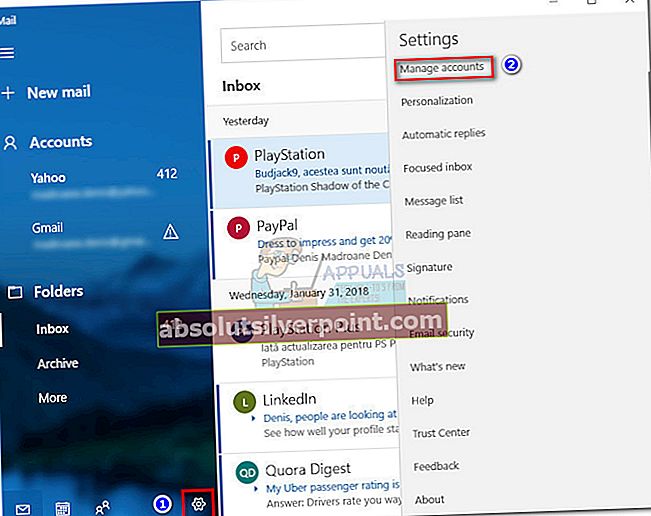
- Viduje konors Tvarkyti paskyras skirtuką, spustelėkite paskyrą, kuri sukėlė problemų, ir pasirinkite Pakeisti nustatymus.
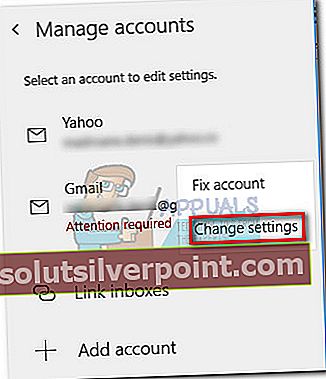
- Į Paskyros nustatymai, spustelėkite Pašalinkite šią paskyrą iš savo įrenginio pagal Ištrinti paskyrą ir paspauskite Ištrinti mygtuką dar kartą patvirtindami.
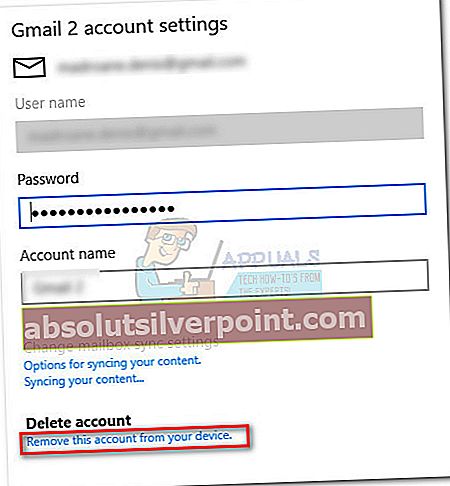
- Kai paskyra bus sėkmingai pašalinta, eikite į savo el. Pašto paslaugų teikėjo svetainę ir nukopijuokite rankinius IMAP nustatymus (arba POP3, jei IMAP nėra).
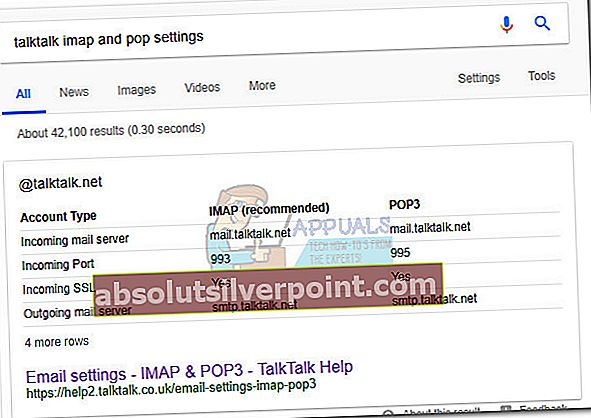
- Grįžkite į „Windows Mail“ klientą, spustelėkite nustatymo piktogramą ir eikite į Tvarkyti paskyras> Pridėti paskyrą.
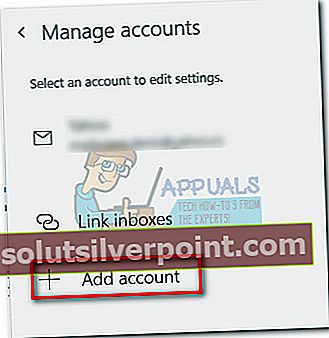
- Viduje konors Pridėti paskyrą langą, slinkite iki galo ir spustelėkite Išplėstinė sąranka.
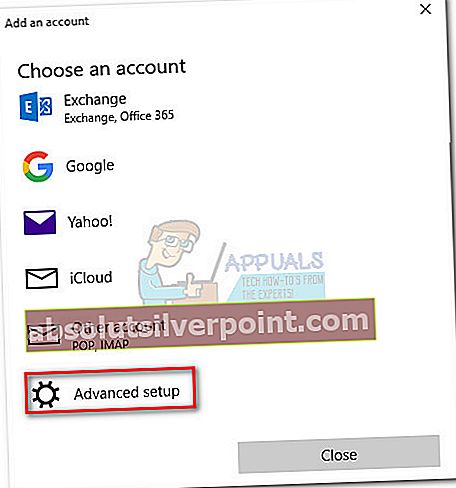
- Pasirinkite Interneto el ir pradėkite pridėti savo prisijungimo duomenis ir rankinius nustatymus IMAP kurį anksčiau parsisiuntėte iš savo el. pašto teikėjo.
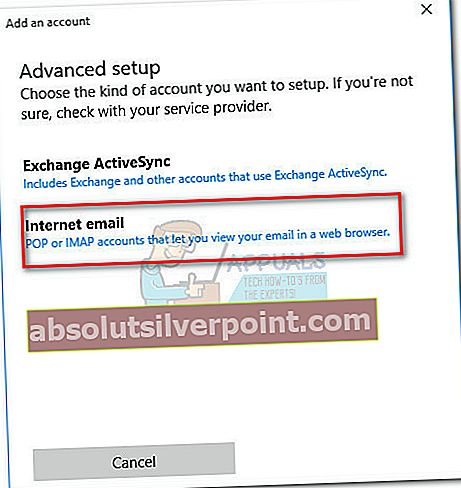
- Sukonfigūravę rankinius nustatymus spustelėkite Prisijungti ir sužinokite, ar jūsų el. pašto klientas sugeba sinchronizuoti likusius pranešimus.
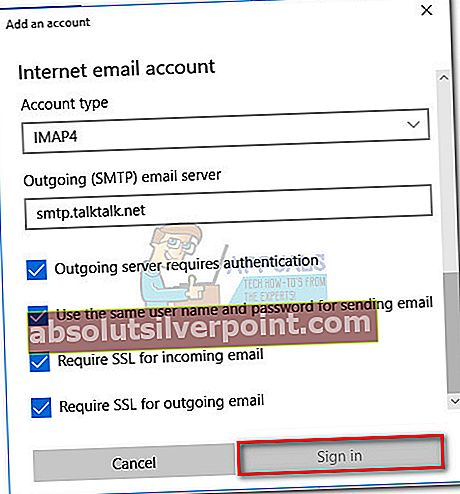
Jei vis tiek negalite sinchronizuoti el. Laiškų ir gauti tų pačių 0x80072746 klaida,Pereiti prie 2 metodas.
2 metodas: leiskite svchost.exe savo trečiosios šalies užkardoje
Jei naudojate išorinę užkardą, yra didelė tikimybė, kad ji yra atsakinga už0x80072746 klaida. Norėdami tai patvirtinti, laikinai išjunkite ugniasienę, atidarykite „Windows Mail“ klientą ir sužinokite, ar galite sinchronizuoti be0x80072746 klaida.Jei esate, tai reiškia, kad išorinė užkarda neleidžia prisijungti tarp jūsų el. Pašto kliento ir el. Pašto serverio.
Vienas iš būdų, kaip galite išspręsti šią problemą, yra leidimas Svchost.exe ugniasienės nustatymuose. Kaip jūs tikriausiai įsivaizduojate, šie tikslūs veiksmai bus skirtingi, priklausomai nuo jūsų užkardos sprendimo. Tačiau dauguma ugniasienės sprendimų turi Leisti / neįtraukti sąrašą jų programų nustatymuose. Suradę jį, paspauskite Papildyti mygtuką, eikite į C: „Windows“ sistema32 ir leisti svchost.exe.

Kartą Svchost yra leidžiama jūsų užkardos nustatymuose, grįžkite į „Windows Mail“ klientą ir sužinokite, ar galite sinchronizuoti el. laiškus be0x80072746 klaida.Jei vis tiek susiduriate su ta pačia problema, pereikite prie kito metodo.
Pastaba: Leidžiantis svchost.exe jūsų užkardoje greičiausiai išspręs problemą, tačiau tai gali atverti jūsų sistemą tam tikriems saugos išnaudojimams.
3 metodas: nustatykite tinklo tipą į patikimą tinklą („BitDefender“)
Jei naudojate „BitDefender“ užkardą, galite išspręsti problemą ir ją pašalinti0x80072746 klaida pakeisdami Ugniasienė / adapteris nustatymai nuo Namai / Biuras į Patikima.
Norėdami tai padaryti, atidarykite „BitDefender“, eikite į AV nustatymus ir spustelėkite Adapteriai skirtuką. Tada naudokite išskleidžiamąjį meniu, susietą su jūsų Vietinis ryšyspakeisti Tinklo tipas į Patikima. 
Pastaba: Jei turite kitą išorinę užkardą, galbūt galėsite rasti lygiaverčius nustatymus tiems, kurie yra „BitDefender“.
4 metodas: naudokite „Windows Defender“ užkardą
Priklausomai nuo ugniasienės teikėjo, gali būti, kad negalėsite laikytis dviejų naujausių būdų, kad užkarda nenutrauktų ryšio tarp „Windows“ pašto ir el. Pašto serverio. Tokiu atveju galite visiškai išjungti trečiosios šalies užkardą ir naudoti „Windows Defender“ užkarda. Windows DefenderUgniasienė puikiai veiks Paštas ir nereikalauja papildomų patikslinimų.
Pastaba: Jei nenorite atsikratyti AV saugos paketo, galite jį toliau naudoti, tiesiog būtinai išjunkite užkardą.
Jei nuspręsite išjungti trečiosios šalies užkardą, turėkite omenyje, kad greičiausiai turėsite iš naujo pridėti el. Pašto klientą, kad sinchronizavimas vėl galėtų veikti. Čia pateikiamas nuoseklus viso proceso vadovas:
- Išjunkite išorinę užkardą arba pašalinkite saugos paketą iš savo sistemos.
- Atidarykite „Windows Mail“ klientą, spustelėkite nustatymų piktogramą ir pasirinkti Tvarkyti sąskaitas.
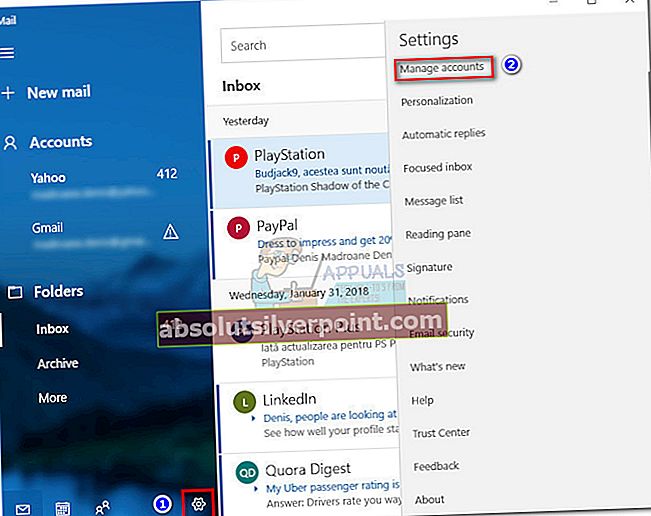
- Viduje konors Tvarkyti sąskaitas spustelėkite skirtuką, kuris sukėlė problemų, ir pasirinkite Pakeisti nustatymus.
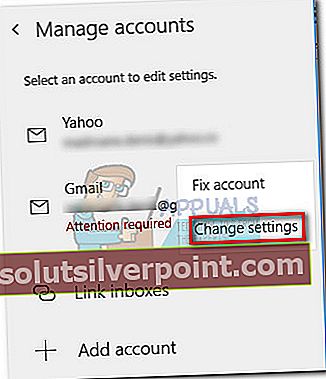
- Į Paskyros nustatymai, spustelėkite Pašalinkite šią paskyrą iš savo įrenginio pagal Ištrinti paskyrą ir paspauskite Ištrinti mygtuką dar kartą patvirtindami.
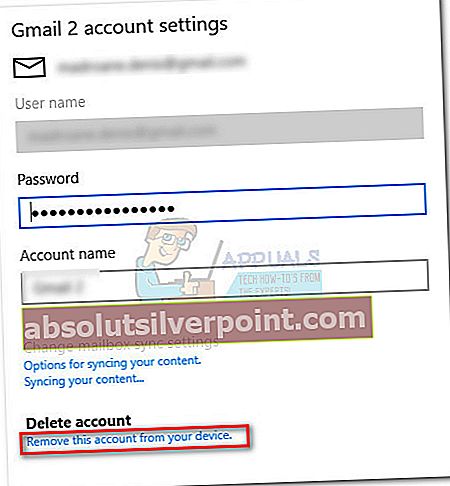
- Grįžkite į „Windows Mail“ klientą, spustelėkite nustatymo piktogramą ir eikite į Tvarkyti paskyras> Pridėti paskyrą ir iš naujo pridėkite atitinkamą el. pašto klientą.
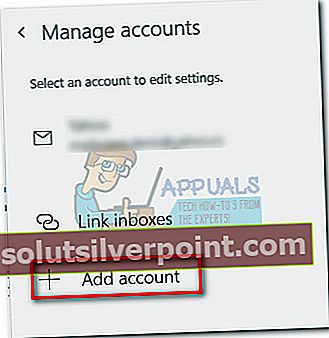
- Įgalinti Gynėjo užkarda atidarę langą Vykdyti („Windows“ klavišas + R) ir rašydami „wf.msc“. Rezultatas Įveskiteatidaryti „Windows Defender“ užkarda su išplėstine sauga.
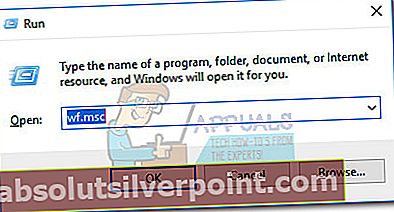
- Slinkite iki galo Apžvalga skirtuką ir spustelėkite „Windows Defender“ užkardos ypatybės. Tada eikite į Domeno profilis ir nustatykite Ugniasienės būsena į Įjungta. Užbaikite spustelėdami Taikyti.